手机和电脑怎么传软件 USB线传输手机文件到电脑方法
日期: 来源:龙城安卓网
在日常生活中,我们经常会遇到需要在手机和电脑之间传输文件的情况,而USB线作为一种常见的连接方式,成为了许多人选择的传输工具。通过USB线连接手机和电脑,我们可以方便快捷地传输各种类型的文件,如照片、音乐、视频等。接下来我们将介绍如何通过USB线进行手机文件到电脑的传输方法,让您轻松实现数据共享和备份。
USB线传输手机文件到电脑方法
方法如下:
1.将手机和电脑通过USB数据线连接。

2.下拉手机通知栏,点击“正在通过USB充电”的图标。
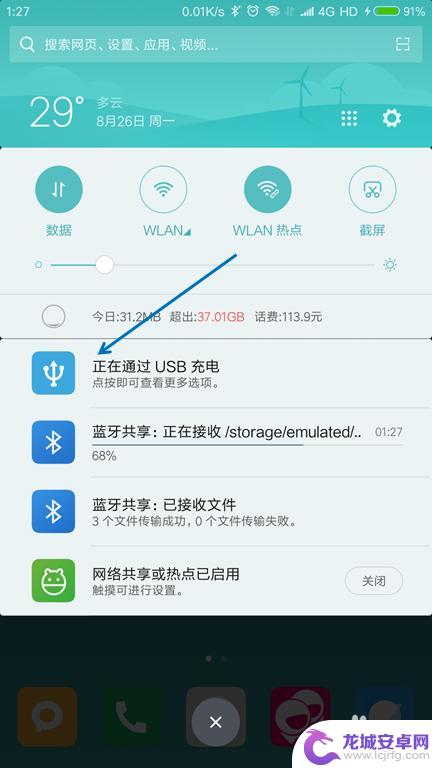
3.USB的用途里面选择“传输文件(MTP)”。
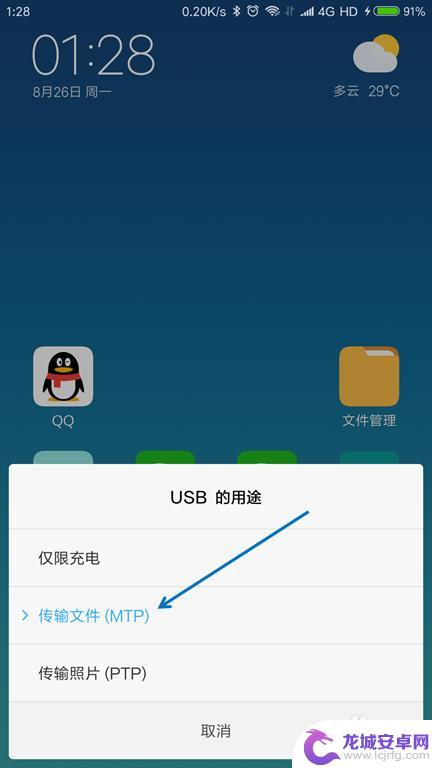
4.按下键盘上面的【Windows + E】组合键,打开文件管理器。

5.找到已经连接的手机,双击打开。

6.找到要传送到电脑的文件,选择并按下【Ctrl+C】复制。
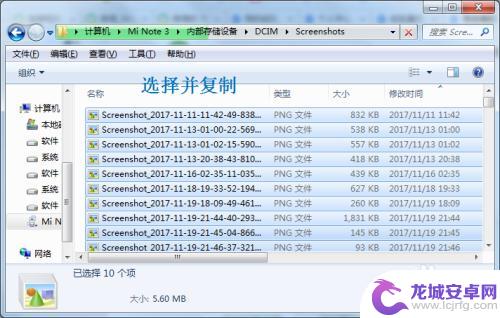
7.在电脑上面找到要存放的位置,按下【Ctrl+V】粘贴。

以上就是手机和电脑如何传输软件的全部内容,如果你也遇到了同样的情况,请参照小编的方法来处理,希望这对大家有所帮助。












